以下のいずれかの方法で退職処理を行ってください。
1.退職予定だが、まだ給与または賞与の支給をする場合
支給終了の設定を行い、最後の給与または賞与を計算する処理です。
(1) 退職日等の登録
①「入社・異動・退職」-「社員」をクリックします。
②該当社員の「確認」をクリックし、左の一覧から「退職」を選択します。
③[修正]をクリックします。
④退職日、退職区分を入力し、[OK]をクリックします。
※必要に応じて「退職事由」を入力してください。
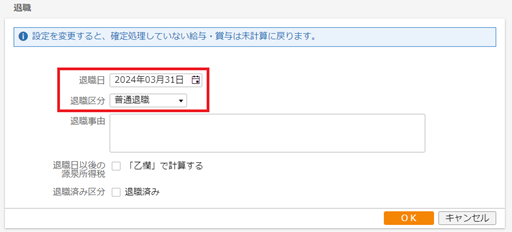
(2) 支給終了の設定
①「給与・賞与計算」-「社員別給与・賞与の入力」をクリックします。
②上記(1)で退職日等を登録した社員がいる場合、カレンダーの「処理開始」をクリック
すると、画面左上に「支給終了の設定画面へ」が表示されます。
③処理開始した支給日が最後の支給の場合は「支給終了の設定画面へ」をクリックし、
「今回で支給終了」のチェックを入れて[OK]をクリックします。
※退職時に住民税を一括で徴収する場合、「住民税の一括徴収」のチェックを入れます。

④給与(賞与)計算し、支給確定をすることで退職処理が確定します。
2.すでに退職している場合
退職済み社員として登録することで、現在設定されている支給日の計算対象から除外
する処理です。
(1) 「入社・異動・退職」-「社員」をクリックします。
(2) 該当社員の「確認」をクリックし、左の一覧から「退職」を選択します。
(3) [修正]をクリックします。
(4) 退職日、退職区分を入力し、退職済み区分の「退職済み」のチェックを入れます。
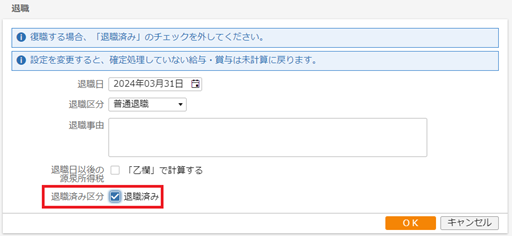
※退職済みのチェックを入れることで、以下のメッセージが表示され、未計算の給与・
賞与データはすべて消去されます。
そのため、まだ支給がある場合は、上記1.の手順で退職処理をしてください。
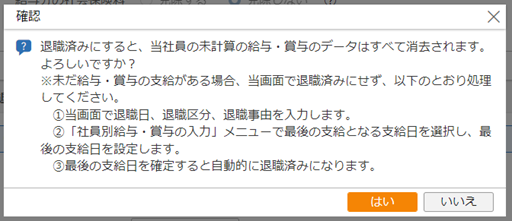
(補足)
社員の「退職」の「退職日以後の源泉所得税の「乙欄」で計算する」のチェックを入れる
ことで、退職日以後の給与計算における所得税を乙欄として計算することができます。